
Segerakkan pengguna daripada Microsoft Entra ID kepada Apple School Manager
Anda boleh menggunakan Penyegerakan Direktori untuk menyegerakkan pengguna daripada Microsoft Entra ID kepada Apple School Manager. Selepas anda membaca keperluan untuk menggunakan OIDC dan mempunyai pentadbir Microsoft Entra ID dengan kebenaran untuk mengedit app perusahaan tunggu sedia, anda boleh meneruskan tugasan berikut.
Penting: Anda hanya mempunyai 4 hari kalendar untuk melengkapkan pemindahan token kepada Microsoft Entra ID dan mewujudkan sambungan dengan berjaya, jika tidak anda perlu memulakan semula proses.
Menyediakan Microsoft Entra ID untuk menerima token
Daftar masuk ke portal web Microsoft Entra ID (https://login.microsoftonline.com/), kemudian pilih Microsoft Entra ID dalam bar sisi
Jika perlu, pilih Nama domain tersuai, kemudian masukkan nama domain yang disahkan di bahagian atas kanan dan pilih Tambah domain.
Penting: Nama domain perlu disahkan sebelum anda menambahkan domain.
Pilih Laman Utama, pilih Microsoft Entra ID daripada senarai perkhidmatan, kemudian pilih Pengguna daripada Bar sisi urus.
Jika perlu, pilih Semua app dalam bar sisi, kemudian pilih app Entra ID Apple School Manager (anda akan melihat ikon Apple School Manager
 ).
).Lihat artikel Sokongan Microsoft Menambahkan app perusahaan.
Nota: Anda perlu menggunakan app Entra ID Apple School Manager sahaja apabila menyambung dengan OIDC.
Pilih Peruntukan dalam bar sisi, pilih Mulakan, kemudian pilih Automatik (mod peruntukan).
Jika anda sedang menyambung semula, anda mungkin tidak melihat Bermula. Jika anda tidak melihatnya, pilih Edit Peruntukan.
Salin token SCIM Apple School Manager
Dalam Apple School Manager
 , daftar masuk dengan pengguna yang mempunyai peranan Pentadbir, Pengurus Laman atau Pengurus Individu.
, daftar masuk dengan pengguna yang mempunyai peranan Pentadbir, Pengurus Laman atau Pengurus Individu.Pilih nama anda di bahagian bawah bar sisi, ketik Keutamaan
 , kemudian pilih Penyegerakan Direktori
, kemudian pilih Penyegerakan Direktori  .
.Pilih Sambungkan di sebelah OIDC, baca amaran dengan teliti, pilih Salin, kemudian pilih Tutup.
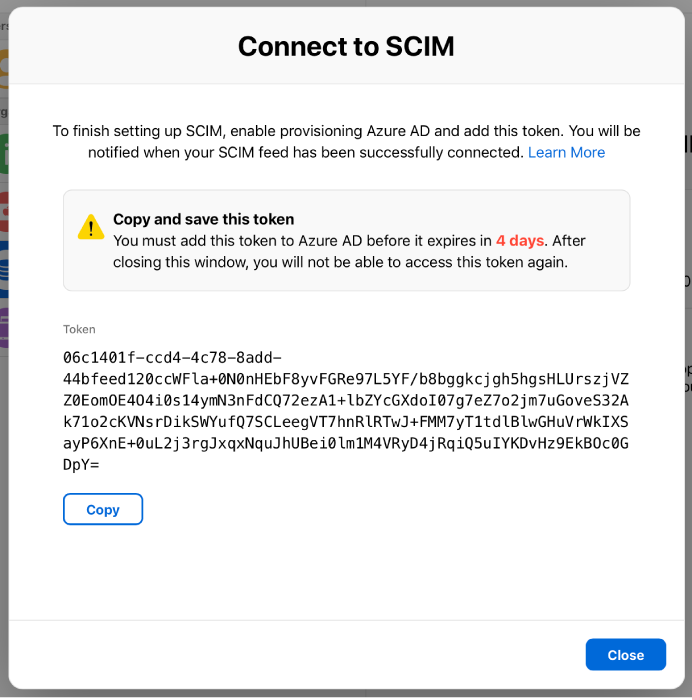
Biarkan tetingkap ini terbuka untuk menyalin URL penyewa daripada Apple School Manager kepada Microsoft Entra ID.
Penting: Token rahsia perlu dikongsikan dengan pentadbir Microsoft Entra ID sahaja.
Tampal token dan URL penyewa ke dalam app Entra ID
Dalam Apple School Manager, salin URL penyewa:
https://federation.apple.com/feeds/school/scim
Dalam app Entra ID Apple School Manager, padam sebarang kandungan dalam medan URL Penyewa, kemudian tampal URL penyewa daripada Apple School Manager.
Pilih Simpan, kemudian pilih Sambungan Ujian.
Jika sambungan berjaya, Apple School Manager menunjukkan sambungan OIDC sebagai aktif. Ia boleh mengambil masa sehingga 60 saat untuk menunjukkan status sambungan terkini.
Dalam bahagian Seting, masukkan alamat e‑mel Pentadbir, Pengurus Laman atau Pengurus Individu Apple School Manager, kemudian pilih kotak semak “Hantar pemberitahuan e‑mel apabila kegagalan berlaku” supaya mereka menerima sebarang pemberitahuan ralat peruntukan.
Jika perlu, pilih Pemetaan dan edit atribut tersuai.
Penting: Jangan tambahkan pemetaan atribut lagi, jika tidak, proses OIDC akan gagal. Lihat jadual pemetaan dalam keperluan penyegerakan Microsoft Entra ID OIDC.
Pilih jenis penyegerakan dan uji sambungannya
Nota: Pengesahan penyepaduan perlu dihidupkan untuk domain sebelum anda melakukan tugas ini.
Tentukan sama ada anda hanya ingin pengguna yang ditugaskan ke app Entra ID Apple School Manager untuk disegerakkan menggunakan OIDC atau semua pengguna dalam Microsoft Entra ID untuk disegerakkan menggunakan OIDC. Jika anda tidak pasti pilihan yang harus digunakan, lihat Skop peruntukan.
Hidupkan Status Peruntukan, kemudian pilih Simpan.
Penting: Jika anda mengubah skop peruntukan, anda perlu mengosongkan keadaan semasa dan memulakan semula penyegerakan. Hubungi pentadbir Microsoft Entra ID anda sebelum anda membuat apa-apa perubahan pada sambungan OIDC.
Semak log peruntukan untuk memastikan sambungan berjaya.
Daftar keluar daripada portal web Microsoft Entra ID.